
Բովանդակություն:
- Հեղինակ John Day [email protected].
- Public 2024-01-30 09:49.
- Վերջին փոփոխված 2025-01-23 14:48.

Այս հրահանգը ձեզ կտրամադրի կեղտի խոնավության մասին տեղեկությունները, որոնք հնարավոր կլինի դիտել UI- ով կարմիր միջերեսով, ինչպես նաև տվյալները կհավաքվեն և կտեղադրվեն MySQL տվյալների բազայում, ինչը կարող է օգնել ձեզ սովորել ջրելու օրինաչափությունները ձեր բույսերի համար ՝ սովորելով, երբ նրանք ջրի կարիք կունենան:
Քայլ 1: Մասերի ցուցակ



1 x Arduino Mega 2560
1 x USB մալուխ
1 x I2C LCD էկրան
1 x Խոնավության հողի տվիչ
Լարերը
Քայլ 2: Լարերի տեղադրում
LCD I2C էկրան
GND> GND arduino- ում
VCC> 5V arduino- ով
SDA> SDA arduino- ում
SCL> SCL arduino- ի վրա
Խոնավության տվիչ
GND> GND arduino- ում
VCC> 5V arduino- ով
Ազդանշան> A0 arduino- ում
Քայլ 3: Flowchart
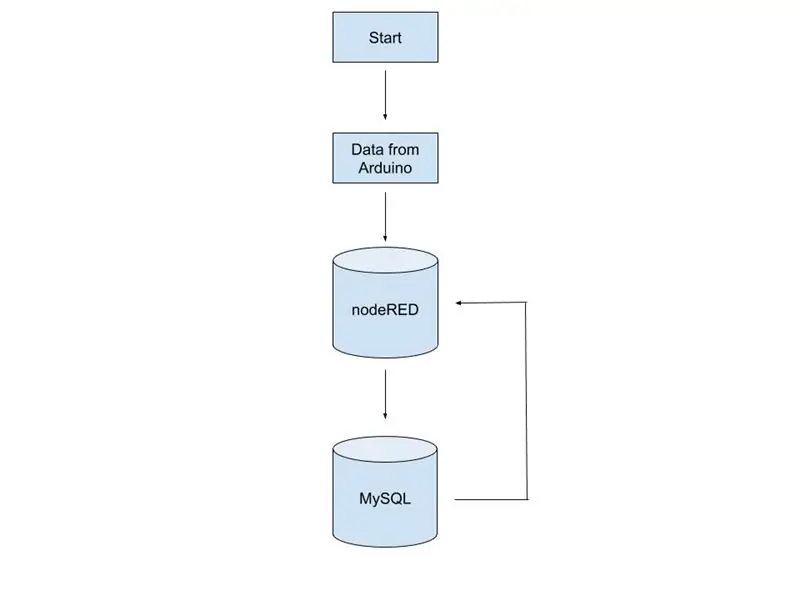
Այս հոսքագիծը ցույց է տալիս, թե ինչ ենք մենք անում մեր arduino- ի տվյալների հետ, ամեն ինչ սկսվում է մեր arduino- ից մեր տվյալները հավաքելուց, որն այնուհետև ուղարկվում է MySQL սերվերին, որտեղից մենք nodeRED- ով ենք միացված ՝ ցուցադրվող տվյալները ստանալու համար:
Քայլ 4: Կոդ
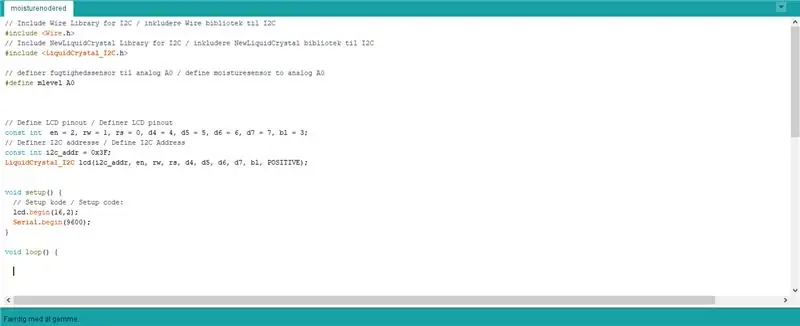
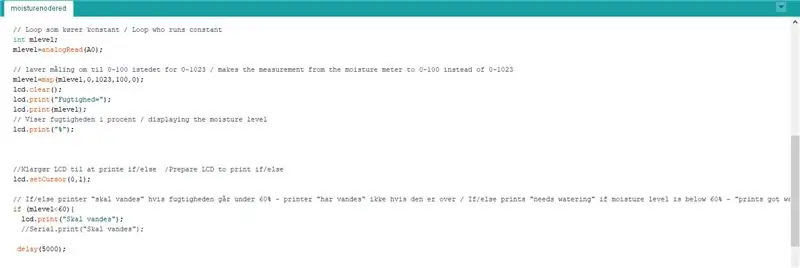

Arduino- ի կոդը կարելի է տեսնել այստեղ, և այն պատրաստված է նաև որպես տեքստային փաստաթուղթ, որպեսզի հեշտ լինի ներբեռնել և ներդնել Arduino IDE- ում, որպեսզի կարողանաք այն վերբեռնել ձեր սեփական Arduino- ում և տեսնել, թե ինչպես է կառուցված ծածկագիրը:
Քայլ 5: Node-RED
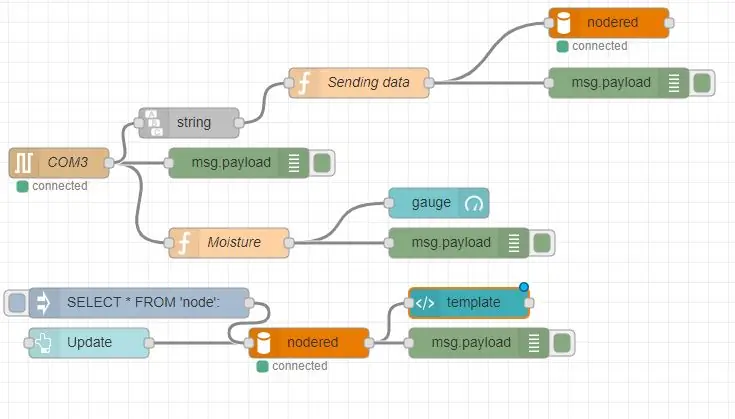
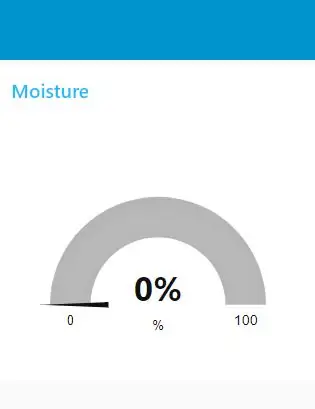
node-red- ն այս նախագծում օգտագործվում է տվյալներ ուղարկելու և ստանալու համար, որոնք այնուհետև կարող ենք ցուցադրել վահանակի վրա ՝ մեր տեղադրած տեղեկատվությունը տեսնելու համար: Մենք օգտագործում ենք node-red- ը ՝ MySQL սերվերի մեջ դրված ժամանակային նշանը ստանալու և մեր տվյալները հավաքելու համար: մեր Arduino- ի խոնավության ցուցիչից: Այսպես ենք մենք տվյալներ ուղարկում մեր MySQL- ին, ինչպես նաև այն, թե ինչպես ենք դրանք հավաքում մեր UI- ի համար ՝ դրանք մեր տվյալների բազայից վերցնելով:
Դուք պետք է գործարկեք և տեղադրեք node-red- ը ՝ անցնելով https://nodered.org/docs/getting-started/installat… և հետևեք հանգույցի կարմիր տեղադրման և գործարկման ուղեցույցին:
Տեղադրվելուց հետո այն ստիպված կլինեք գործարկել CMD- ի միջոցով `այն շարունակելու համար:
Իմ կարմիր-հանգույցի ծածկագիրը բեռնվում է որպես տեքստային ֆայլ այս հրահանգում և պետք է ներմուծվի կարմիր-հանգույցի մեջ
Դուք պետք է տեղադրեք հետևյալ գրադարանները կարմիր-հանգույցի մեջ.
հանգույց-կարմիր
հանգույց-կարմիր-վահանակ
հանգույց-կարմիր-հանգույց-mysql
հանգույց-կարմիր-հանգույց-arduino
հանգույց-կարմիր-ներդրում-տող
node-red-node-serialport
node-red-node-feedparser
սա երաշխավորելու համար, որ հանգույց-կարմիրը գործի է դնելու նախնական `այս հրահանգում տրված հանգույց-կարմիր ծածկագրով: Հակառակ դեպքում այս հոսքը ձեզ պարզապես սխալներ կտա:
Քայլ 6: MySQL Wampserver

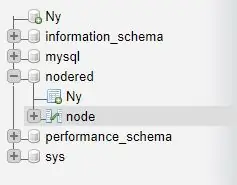
Wampserver- ն օգտագործվում է MySQL տվյալների բազա ստեղծելու համար, որում մենք կարող ենք պահպանել մեր Arduino- ի տվյալները, որոնք այս նախագծում խոնավության տվիչների տվյալներն են: Wampserver- ից օգտվելիս սերվերը աշխատում է ձեր համակարգչում, և ձեր տվյալների բազա մուտք գործելու համար դուք պետք է մուտք գործեք «արմատով» և ոչ թե մուտքագրեք ծածկագիր: Node-red- ի հետ հաղորդակցվելու համար կարևոր է, որ հոսքի մեջ տեղադրված MySQL- ը պարունակի նույն տվյալները, ինչ ձեր Wampserver տվյալների բազան, հակառակ դեպքում այն չի կարողանա միանալ դրան:
Այս նախագծում ես ստեղծել եմ նոր տվյալների բազա, որը կոչվում է nodered, այնուհետև ստեղծել եմ աղյուսակ, որը կոչվում է node: Այնուհետև դուք կստեղծեք երկու տող ՝ մեկը ժամանակի համար, մյուսը ՝ խոնավության համար, ինչը կօգնի հավաքել տվիչից եկող խոնավության տվյալները, և ժամանակային նշանը այս դեպքում տրամադրվում է հանգույց-կարմիրով:
Wampserver- ը կարող է տեղադրվել այստեղ ՝
Խորհուրդ ենք տալիս:
Ինչպես միացնել NodeMCU ESP8266- ը MySQL տվյալների շտեմարանին `7 քայլ

Ինչպես միացնել NodeMCU ESP8266- ը MySQL տվյալների շտեմարանին. MySQL- ը լայնորեն կիրառվող հարաբերական տվյալների բազայի կառավարման համակարգ է (RDBMS), որն օգտագործում է կառուցվածքային հարցման լեզու (SQL): Ինչ -որ պահի, գուցե ցանկանաք Arduino/NodeMCU տվիչների տվյալները վերբեռնել MySQL տվյալների բազա: Այս Ուղեցույցում մենք կտեսնենք, թե ինչպես միացնել
Magicbit- ի տվյալների պատկերացում AWS- ում. 5 քայլ

Magicbit- ի տվյալները AWS- ում. Magicbit- ի հետ կապված սենսորներից հավաքված տվյալները կհրապարակվեն AWS IOT առանցքում MQTT- ի միջոցով `իրական ժամանակում գրաֆիկական տեսանելի դարձնելու համար: Մենք օգտագործում ենք magicbit- ը որպես զարգացման տախտակ այս նախագծում, որը հիմնված է ESP32- ի վրա: Հետևաբար, ցանկացած ESP32 դ
Եղանակի կոմպակտ սենսոր GPRS (SIM քարտ) տվյալների հղումով ՝ 4 քայլ

Եղանակի կոմպակտ սենսոր GPRS (SIM քարտ) տվյալների հղումով. Նախագծի ամփոփում Սա մարտկոցով աշխատող եղանակային տվիչ է, որը հիմնված է BME280 ջերմաստիճանի/ճնշման/խոնավության սենսորի և ATMega328P MCU- ի վրա: Այն աշխատում է երկու 3.6 Վ լիթիում թիոնիլ AA մարտկոցով: Ունի ծայրահեղ ցածր քնի սպառումը ՝ 6 μA: Այն ուղարկում է տվյալներ
Ինչպես պատրաստել Coronavirus COVID 19 տվյալների կենդանի հետևիչ ESP8266- ով, էլեկտրոնային թղթի ցուցադրում ՝ 7 քայլ

Ինչպես կատարել Coronavirus COVID 19 տվյալների կենդանի հետևիչ ESP8266- ով, էլեկտրոնային թղթի ցուցադրում ՝ 1
Տվյալների ձեռքբերման և տվյալների տեսողականացման համակարգ MotoStudent Electric Racing Bike– ի համար ՝ 23 քայլ

Տվյալների ձեռքբերման և տվյալների տեսողականացման համակարգ MotoStudent Electric Racing Bike- ի համար. Տվյալների ձեռքբերման համակարգն ապարատային և ծրագրային ապահովման հավաքածու է, որը աշխատում է միասին ՝ արտաքին սենսորներից տվյալներ հավաքելու, դրանք պահելու և հետագայում մշակելու համար, որպեսզի դրանք գրաֆիկականորեն պատկերացվեն և վերլուծվեն, թույլ տալով ինժեներներին կատարել
